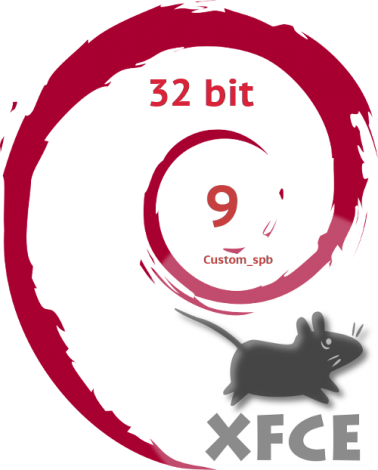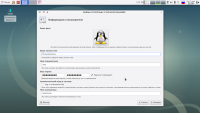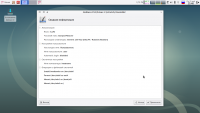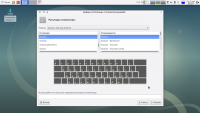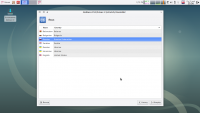Debian 9 Stretch XFCE custom_spbГод Выпуска: 2018
Версия:9.4 май
Разработчик: Free software community
Сайт разработчика: http://www.debian.org/
Системные требования: Процессор x86(pae), x64 от 1 ггц. RAM - от 1 гб (желательно от 2гб)
HDD от 15 гб.
Архитектура: x86
Язык интерфейса: Русский
MD5: 280528521958d85c4e9b298de86e5993 Debian-9_Xfce_64bit-custom_spb-final.iso
SHA1: d70901fb0fb7a197dc9b6d44ce3021f6af01cfae
SHA256: d1d74ec018b621d5c42fe409e422be3de93555aee16405263dd5ea805ac43d51
Описание: Сборка основана на версии Debian 9.4, DE -XFCE., ядро 4.9.0-6-686-pae
Множество изменений в составе софта и настроек, по сравнению с оригинальным дистрибутивом.
Собрана в Chroot окружении. Образ универсальный(гибридный).
В режиме LiveCD способен загружаться и на uefi в режиме uefi-only с включенным secure boot.
После установки система занимает около 6,5 гб.
Доп. информация:Создание загрузочной флешки
Образ пишется на болванку(DVD-RW лучше не использовать) при минимальной скорости,при помощи brasero, k3b и т.п.
Через терминал Linux, используя DD (все данные на накопителе будут уничтожены).
Код:
sudo dd if=/ПУТЬ/файл.iso of=/dev/sdX bs=4M status=progress ; sync
Важно правильно указать путь и номер X Вашей флешки, который можно выяснить командой:
Код:
sudo ls -l /dev/disk/by-id/*usb*
.
Все метки дисков:
Также наглядно можно посмотреть,в утилитах gparted, диски(дисковая утилита).
При записи с помощью dd рекомендую очень внимательно проверить метку флешки и чтобы более ничего не запороть, отключить другие флешки,
жёсткие диски,накопители(HDD,SSD). DD без предупреждения уничтожит данные на указанном устройстве!Более простой вариант, использовать ROSA Image Writer
Страница загрузки Самодельные deb-пакеты, для Debian, Ubuntu.Желательно вынуть все usb-диски и флешки, кроме той на которую будете записывать образ, чтобы не ошибиться в выборе носителя, который появится в окне программы, после открытия.
Далее выбрать Очистить, подтвердить действие, потом выбрать файл, подтвердить запись, после записи закрыть окно.(Написанное относится к Linux версии, Windows версии не видел, возможно и нет отличий).Из винды рекомендую Rufus, там в настройках нужно указать DD-образ вместо ISO-образа.Описанные выше способы записи носителя, гарантируют что образ запишется без изменений и важно - сохранится его разметка!Любые утилиты для записи образов на флешку в формате FAT, вносят изменения и их не рекомендую!
Сборка не предназначена для установки на компьютеры с 64 битным uefi с включённым uefi only.
Её конечно можно установить в качестве второй системы, если уже установлен другой Linux, Ubuntu 64бит например,
который добавит её в меню загрузки. В таком случае система сможет работать на компьютере с uefi(uefi only) и с включённым secure boot(проприетарные модули wifi и video не будут работать).
На 64 битный uefi в режиме legacy установить можно.
Но смысла ставить 32 битную систему на такое железо не вижу.
Проверить работу на 32 битном uefi не было возможности, но в образе есть 32 битный grub-efi.Запуск программы установки системы на жёсткий диск через ярлык на раб столе.
Установщик простой, в смысле функционала, а не простоты установки, важно понимать что делаете.Раздел для установки системы нужно предварительно отформатировать в ext4, например с помощью gparted
Время может не соответствовать указанному часовому поясу. Настройка через терминал (на примере Москвы):
Код:
sudo timedatectl set-timezone Europe/Moscow
tty1 не подгружает нужный шрифт из-за plymouth, как вариант перейти на tty2-6 или выключить графический экран загрузки при старте. При загрузке, при появлении меню grub нажать клавишу e , убрать splash и далее F10
В системе установлен восьмой компиз, который работает с декоратором Emerald(красив и глючен).
Также в репозиториях stretch есть девятый компиз.
Но пока, чтобы не получить систему с поломанными зависимостями при обновлении, обновление пакетов восьмого компиза заблокировано!Если нужен девятый компиз(с emerald не работает и придётся к нему прикручивать metacity), то сначала надо удалить восьмой компиз со всеми его зависимостями!
Код:
sudo apt-get purge libemeraldengine0 fusion-icon emerald-themes emerald compiz-gtk compiz-fusion-plugins-unsupported compiz-fusion-plugins-main compiz-fusion-plugins-extra compiz-fusion-bcop compiz compizconfig-settings-manager python-compizconfig libdecoration0 libcompizconfig0 compiz-plugins compiz-core simple-ccsm
PrtSc - снимок экрана.
Super X - MC.
Super S - Диспетчер задач.
Super K - Калькулятор Galculator.
Super D - Муз. плеер Deadbeef.
Super F - Файловый менеджер Thunar.
Super N - Файловый менеджер Nautilus.
Super M - Менеджер настроек.
Super T - Терминал.
Super P - Настройки дисплея.
Super W - браузер Opera.
Super B - браузер Firefox.
Super G - текстовый редактор Gedit.
Super C - запуск Compiz.
Ctrl Alt L - заблокировать экран.
Ctrl Alt Backspace - Выход из сессии.
Кнопка включения - Выключение.